A tela do seu Windows 10 pisca sem parar, impedindo a utilização do computador? Saiba como resolver o problema com algumas sugestões simples.
O problema costuma surgir após a atualização para o Windows 10, embora também possa surgir em computadores que possuam o Windows 10 instalado de raiz. Para resolver o problema, todas as soluções devem ser aplicadas em modo segurança, caso contrário, não será possível trabalhar no computador com a tela a piscar.
A primeira solução consiste na desativação de dois serviços (não essenciais) do Windows. Para isso, será necessário reiniciar o computador em modo de segurança, evitando o "piscar" do ecrã. Para isso, pressione as teclas de atalho ctrl + alt + delete. Na janela que surge, clique no botão de “Power” () e mantendo a tecla Shift pressionada selecione “reiniciar”.
O Windows 10 irá iniciar no modo de recuperação. Aceda à "Resolução de problemas" - "Opções Avançadas" - Definições de Arranque - Reiniciar. O seu computador irá reiniciar, surgindo uma lista de opções de arranque. Selecione a quinta opção: Ativar Modo de Segurança com rede (5).

Após iniciar em modo segurança, pressione as teclas de atalho ctrl + shift + esc para iniciar o Gestor de Tarefas. No separador Arquivo (ficheiro) selecione “nova tarefa” e digite Msconfig.exe.
Na janela que surge, aceda ao separador "Serviços" e desative os serviços "Suporte de Painel de Controle Relatórios de Problemas" e "Soluções - Serviço de Relatórios de Erro do Windows".

2. Se o problema não desapareceu, experimente atualizar os drivers da placa gráfica. Para isso, inicie novamente o computador em modo segurança (como explicado no procedimento 1) e pressione as teclas de atalho Windows() + X.
Selecione a opção "Gestor de Dispositivos" e procure a sua placa gráfica (ou Adaptadores de vídeo). Com o botão direito do rato selecione a opção "Desinstalar".

Agora, será necessário instalar os drivers mais recentes da placa de vídeo. Para isso, poderá usar o programa gratuito DriverMax.
3. Se o problema persistir, poderá usar a ferramenta de recuperação sfc (System File Check). Na prática, o Windows irá verificar a integridade dos arquivos do Windows, substituindo os arquivos danificados.
Para começar, pressione as teclas de atalho CTRL + SHIFT + ESC para iniciar o Gestor de Tarefas. Aceda ao separador “arquivo” (ou ficheiro) - nova tarefa. Digite Cmd.exe e marque a caixa de seleção “executar com privilégios administrativos”. Na janela da linha de comandos digite sfc / scannow e mantenha a janela aberta até o Windows concluir a verificação.
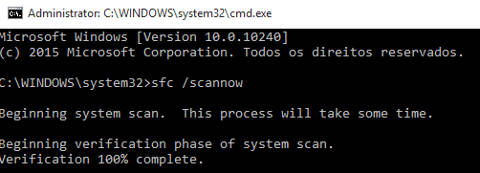
Se utiliza o Windows 8 (8.1) ou 10 e o SFC não conseguiu resolver o problema, poderá utilizar a ferramenta "DISM". Na linha de comandos, digite o seguinte comando: DISM /Online /Cleanup-Image /RestoreHealth
Possui outra solução?
Conseguiu resolver o problema de uma forma diferente? Envie a sua solução para o SafePC Tuga e ajude dezenas de pessoas que se encontram na mesma situação.
O problema costuma surgir após a atualização para o Windows 10, embora também possa surgir em computadores que possuam o Windows 10 instalado de raiz. Para resolver o problema, todas as soluções devem ser aplicadas em modo segurança, caso contrário, não será possível trabalhar no computador com a tela a piscar.
Windows 10: tela piscando - Como resolver?
A primeira solução consiste na desativação de dois serviços (não essenciais) do Windows. Para isso, será necessário reiniciar o computador em modo de segurança, evitando o "piscar" do ecrã. Para isso, pressione as teclas de atalho ctrl + alt + delete. Na janela que surge, clique no botão de “Power” () e mantendo a tecla Shift pressionada selecione “reiniciar”.
O Windows 10 irá iniciar no modo de recuperação. Aceda à "Resolução de problemas" - "Opções Avançadas" - Definições de Arranque - Reiniciar. O seu computador irá reiniciar, surgindo uma lista de opções de arranque. Selecione a quinta opção: Ativar Modo de Segurança com rede (5).

Na janela que surge, aceda ao separador "Serviços" e desative os serviços "Suporte de Painel de Controle Relatórios de Problemas" e "Soluções - Serviço de Relatórios de Erro do Windows".

Selecione a opção "Gestor de Dispositivos" e procure a sua placa gráfica (ou Adaptadores de vídeo). Com o botão direito do rato selecione a opção "Desinstalar".

Agora, será necessário instalar os drivers mais recentes da placa de vídeo. Para isso, poderá usar o programa gratuito DriverMax.
3. Se o problema persistir, poderá usar a ferramenta de recuperação sfc (System File Check). Na prática, o Windows irá verificar a integridade dos arquivos do Windows, substituindo os arquivos danificados.
Para começar, pressione as teclas de atalho CTRL + SHIFT + ESC para iniciar o Gestor de Tarefas. Aceda ao separador “arquivo” (ou ficheiro) - nova tarefa. Digite Cmd.exe e marque a caixa de seleção “executar com privilégios administrativos”. Na janela da linha de comandos digite sfc / scannow e mantenha a janela aberta até o Windows concluir a verificação.
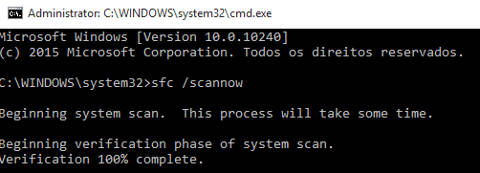
Se utiliza o Windows 8 (8.1) ou 10 e o SFC não conseguiu resolver o problema, poderá utilizar a ferramenta "DISM". Na linha de comandos, digite o seguinte comando: DISM /Online /Cleanup-Image /RestoreHealth
Possui outra solução?
Conseguiu resolver o problema de uma forma diferente? Envie a sua solução para o SafePC Tuga e ajude dezenas de pessoas que se encontram na mesma situação.
Seja o primeiro a comentar em " Windows 10: tela piscando - Como resolver? "
Enviar um comentário